ai如何导出矢量图 AI矢量图导出方法
更新时间:2024-08-21 11:08:57作者:yang
在设计制作AI矢量图时,如何正确地导出矢量图是至关重要的一环,AI矢量图是一种基于数学公式描述的图像,可以无损地缩放和编辑,保持图像的清晰度和质量。正确的导出方法能够确保矢量图在不同尺寸和分辨率下保持稳定的表现,提高设计效率和质量。下面我们就来看看如何正确地导出AI矢量图。
方法如下:
1.将AI打开之后,在文件菜单那里找到置入选项,如图所示;
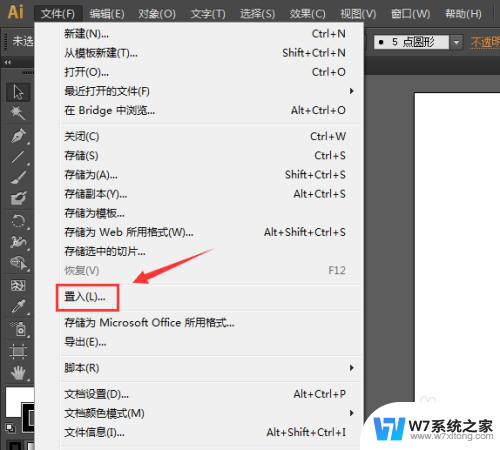
2.点击置入选项在弹出的对话框内选择图片,将图片置入进来。选择置入的图片,在上面找到图象描慕选项,如图所示:
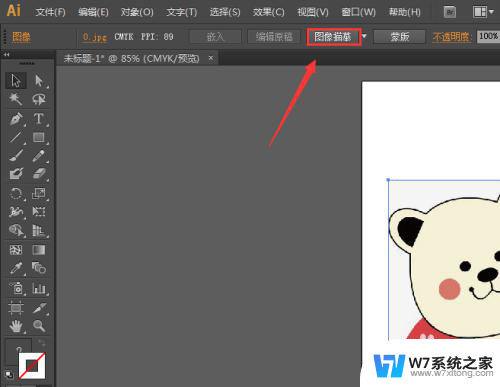
3.点击图象描慕选项在其下拉列表里找到低保真度选项,如图所示:
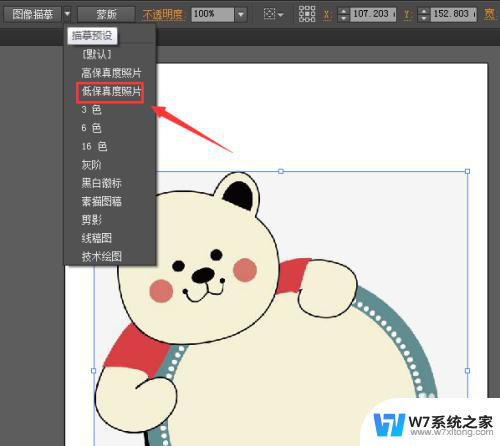
4.点击低保真度选项之后,可以看到就会弹出一个转换进度的一个对话框。如图所示:
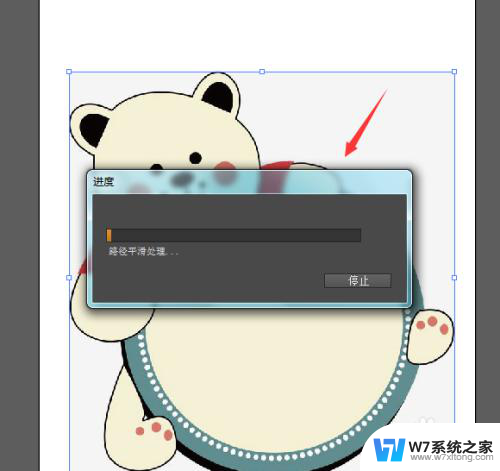
5.转换完成之后,可以看到图片变得清晰了,如图所示:

6.再在文件菜单那里找到存储为选项,如图所示:
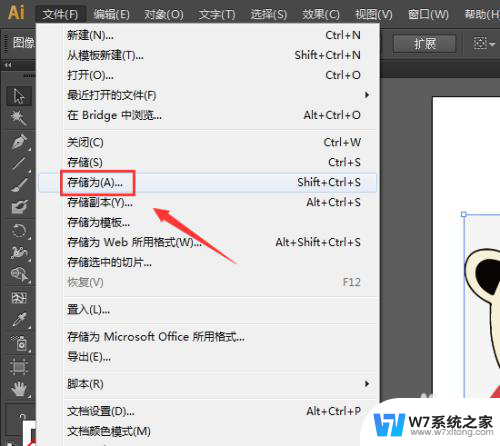
7.点击存储为选项在弹出的对话框内为我们处理的图片命个名字,然后选择格式。点击保存这样我们就导出了矢量图,如图所示:
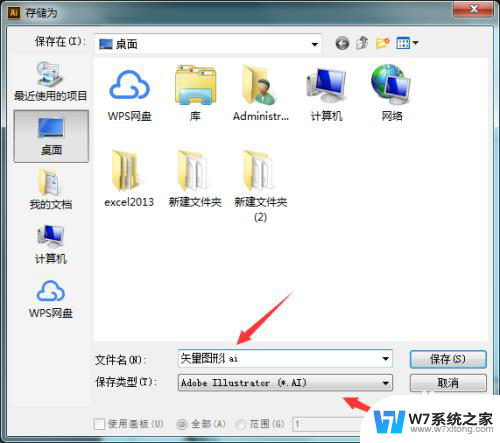
以上就是AI如何导出矢量图的全部内容,如果你遇到相同的问题,可以参考本文中介绍的步骤进行修复,希望这些信息能对你有所帮助。
- 上一篇: 电脑配置怎么看 台式电脑 台式电脑配置怎么查看
- 下一篇: 联想蓝牙耳机怎么关机 蓝牙耳机怎么关机操作
ai如何导出矢量图 AI矢量图导出方法相关教程
-
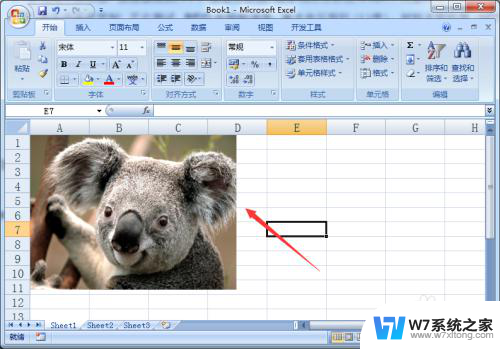 excel图片怎么保存 Excel图片导出保存步骤
excel图片怎么保存 Excel图片导出保存步骤2024-02-27
-
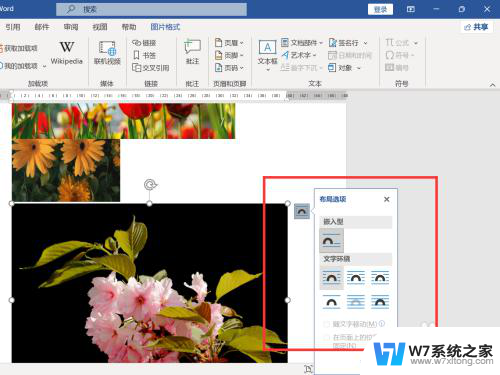 word里图片怎么统一调大小 word文档图片如何批量设置大小
word里图片怎么统一调大小 word文档图片如何批量设置大小2024-08-14
-
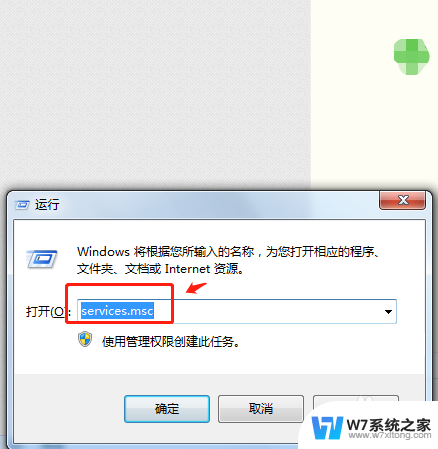 电脑的音量键没反应怎么办 电脑音量图标点击无效
电脑的音量键没反应怎么办 电脑音量图标点击无效2024-06-15
-
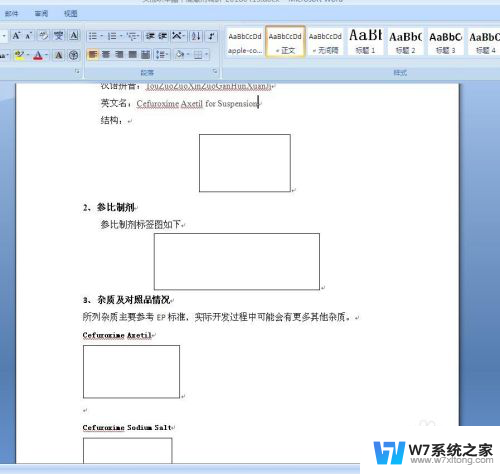 图片在word里面显示不出来 Word文档中图片不显示解决方法
图片在word里面显示不出来 Word文档中图片不显示解决方法2024-07-27
- 绘图工具栏怎么显示 CAD绘图软件如何调出修改工具栏
- beats蓝牙耳机怎么查看电量 beats耳机电量显示方法
- 批量保存微信聊天图片 如何一次性保存所有微信聊天记录图片到手机或电脑
- 手机充电出现黄色 手机电量显示黄色是什么原因
- 电脑无法打开图片怎么办 电脑图片显示不出来怎么办
- 电脑如何设置音量 电脑音量调节的软件
- iphone13充电线为何没有usb接口 苹果13充电线为什么不是USB接口
- cdr文件如何显示缩略图 CDR文件缩略图查看方法
- 取消电脑自动关机怎么设置方法 怎么关闭电脑的自动关机功能
- 桌面显示windows不是正版如何解决 如何处理Windows副本不是正版的问题
- 文档打印怎么正反面打印 打印机如何进行正反面打印
- 苹果电脑触控板右键在哪 Macbook触摸板右键功能怎么开启
电脑教程推荐
- 1 桌面显示windows不是正版如何解决 如何处理Windows副本不是正版的问题
- 2 电脑网络打印机怎么连接 网络打印机连接教程
- 3 笔记本电脑怎么确定点击 Windows 10系统鼠标双击确定变单击确定的教程
- 4 mac查看硬盘使用情况 MacBook硬盘使用情况查看方法
- 5 查看笔记本电脑wifi密码 电脑上查看WiFi密码的方法步骤
- 6 电脑键盘调亮度 笔记本电脑键盘亮度调节键失灵怎么办
- 7 怎么快捷回到桌面 如何快速回到电脑桌面
- 8 惠普电脑哪个是开机键 惠普笔记本开机键在哪个位置
- 9 电脑卡游戏界面退不出去 游戏卡死怎么办无法回到桌面
- 10 word表格调整不了行高怎么办 如何解决Word文档中表格高度不能调整的困扰